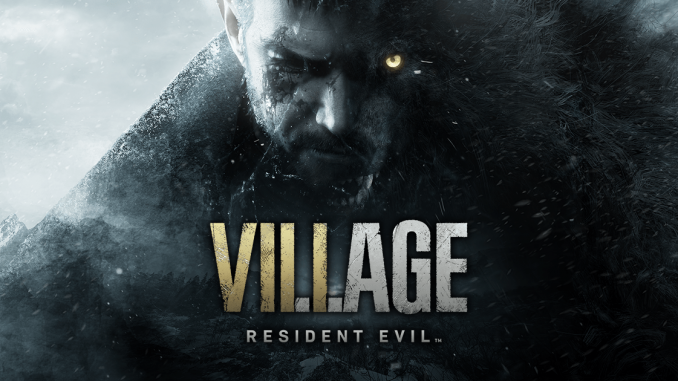
Некстген потихоньку наступает. Выходит все больше игр с поддержкой рейтрейсинга и значительными отличиями в картинке при разрешении 4K. И свежая Resident Evil Village — тому подтверждение. На стандартном Full HD-мониторе качество изображения кажется сопоставимым с Resident Evil 7, но стоит пересесть за современный Ultra HD-телевизор, как отличия начинают бросаться в глаза. Детализация всего в новинке просто зашкаливает: от микроморщинок на лице леди Димитреску до игры лучей при включенном рейтрейсинге.
Но мы здесь собрались ради оптимизации графики RE8 на слабых ПК. В этом руководстве постараемся сделать так, чтобы не сильно потерять в красоте картинки, а FPS вырос до стабильных 30 или даже 60 единиц.
Какой компьютер нужен для Resident Evil Village?

Мы изучили тесты игры на разном «железе» в разных разрешениях и пришли к выводу, что официальные системные требования очень близки к правде. Правда в них отсутствуют рекомендации для игры в 1440p и 4K — мы добавили их на основе изученных тестов.
Официальные минимальные системные требования (1080p @ 30 FPS):Операционная система: Windows 10 (только 64-битная!).
Процессор: Intel Core i5-7500 / AMD Ryzen 3 1200
Видеокарта: NVIDIA GeForce GTX 1050 Ti / AMD Radeon RX 560.
Оперативная память: 8 гигабайт.
Официальные рекомендуемые системные требования (1080p @ 60 FPS):Операционная система: Windows 10 x64.
Процессор: Intel Core i7-8700 / AMD Ryzen 5 3600.
Видеокарта: NVIDIA GeForce GTX 1070 / AMD Radeon RX 570.
Оперативная память: 16 гигабайт.
Для игры в 1440p @ 30 FPS (согласно тестам):Операционная система: Windows 10 x64.
Процессор: Intel Core i5-7400 / AMD Ryzen 3 1200.
Видеокарта: NVIDIA GeForce GTX 1060 (6 Гбайт) / AMD Radeon RX 470 (8 Гбайт).
Оперативная память: 16 гигабайт.
Для игры в 1440p @ 60 FPS (согласно тестам):Операционная система: Windows 10 x64.
Процессор: Intel Core i3-8100 / AMD Ryzen 3 2200G.
Видеокарта: NVIDIA GeForce GTX 1080 / AMD Radeon RX 5600 XT.
Оперативная память: 16 гигабайт.
Для игры в 4K @ 30 FPS (согласно тестам):Операционная система: Windows 10 x64.
Процессор: Intel Core i5-9400 / AMD Ryzen 5 3500X.
Видеокарта: NVIDIA GeForce GTX 1080 / AMD Radeon RX 5600 XT.
Оперативная память: 32 гигабайт.
Для игры в 4K @ 60 FPS (согласно тестам):Операционная система: Windows 10 x64.
Процессор: Intel Core i5-9600K / AMD Ryzen 5 3600X.
Видеокарта: NVIDIA GeForce RTX 2080 Ti / RX 6700 XT.
Оперативная память: 32 гигабайт.
Советы по оптимизации Resident Evil Village

Если выкрутить все настройки на максимум, то игра потребует около 10 гигабайт видеопамяти! Схожие аппетиты были у прошлогоднего ремейка RE3, но на нашей 6-гигабайтной GeForce GTX 1060 проблем не было, даже после превышения лимита почти вдвое. Недостающие гигабайты берутся из основной оперативной памяти, так что объем ОЗУ лучше иметь не рекомендуемые 16, а хотя бы 24 гигабайта. Правда на устаревшей DDR3 с ее низкими частотами все же могут быть фризы.
Также отметим на удивление качественную картинку даже на самых низких настройках, если не снижать разрешение. В целом в 1920×1080 заметны лишь чуть менее четкие текстуры, упрощенное затенение, отсутствие эффектов отражений и более плоское освещение. Поэтому, если вы не хотите тратить много времени на оптимизацию для слабого ПК, то попробуйте выставить предустановку «Баланс» или «Приоритет: производительность». А для более дотошных — наш разбор настроек ниже.
Далее кратко разберем каждую настройку и дадим советы как повысить FPS в Resident Evil Village. В скобках указано максимальное влияние на текущую производительность:
«Режим экрана». Полноэкранный позволит задействовать максимальный приоритет процесса игры для системы — ставьте его.
«Разрешение». Лучше всего выставить родное (например, 1920×1080) разрешение экрана. Все равно далее имеется возможность включить чересстрочный режим отрисовки.
«Частота обновления». Поставьте количество герц развертки своего монитора (обычно 60) либо оставьте стандартное значение.
«Частота кадров». Поставьте переменную или ограничьте до «кинематографичных» 30. В последнем случае лучше играть с геймпада.
«Вертикальная синхронизация». Повысит плавность видеоряда за счет ограничения отрисовки кадров до количества герц монитора. Но если играете с клавиатуры и мыши, то лучше выключить, чтобы управление не было «кисельным» из-за возросшего инпут-лага
«Режим отрисовки» (до 30%). Можно включить чересстрочный режим, напоминающий изображение на старых телевизорах. Получится некое подобие консольного шахматного рендеринга с существенной прибавкой к производительности, но чуть менее четким изображением.
«Качество изображения». Лучше включить чересстрочный режим отрисовки, чем понижать разрешение рендера, что сразу существенно ухудшило бы всю картинку.
«Сглаживание» (до 10%). Попробуйте оба доступных варианта. Чистый TAA выдает чуть более четкую картинку, а FXAA+TAA работает немного быстрее и лучше подойдет для устаревших моделей видеокарт.
FidelityFX CAS. Улучшает четкость изображения без влияния на производительность даже на GeForce (технология принадлежит AMD).
«Качество текстур» (расход видеопамяти). В 1080p заметной разницы между 2-гигабайтным вариантом и 8-гигабайтным похоже нет. А для слабых ПК лучше всего подойдут варианты «Высокое 2 ГБ» или «Среднее 0,5 ГБ». Выбирайте, исходя из количества памяти на вашей видеокарте.
«Качество фильтрации текстур» (до 1%). Сильно улучшает четкость поверхностей под углом к взгляду игрока (особенность рендеринга 3D-графики). На производительность почти не влияет, даже если выставить максимальное качество.
«Качество сетки» (до 20% в редких случаях). Отвечает за детализацию отдаленных объектов. На слабом процессоре на просторных локациях с толпами врагов может сильно просадить производительность. Но в игре почти нет просторных локаций. Тем не менее выставляйте качество, исходя из мощности своего процессора.
«Рассеянное затенение» (до 15%). Классический Ambient Occlusion, добавляющий реализма картинке за счет дополнительных теней у стыков и в углублениях. Далее встречается похожий параметр «Контактные тени», поэтому можно включить только один из них, если дорога производительность. А выключать оба все же не стоит — изображение станет, как в дешевых 3D-мультфильмах.
«Отражения в экранном пространстве» (до 20% в редких случаях). В игре практически нет отражающих поверхностей вроде зеркал и даже каких-нибудь луж. Но в замке Димитреску встречаются блестящие металлические предметы. Если отключить эту опцию, то они станут более матовыми. Поэтому выключайте только в крайнем случае.
«Качество объемного освещения» (до 20%). Среднее качество мало отличимо от высокого, по крайней мере в Full HD. Поставьте его, для ощутимой экономии кадров и хорошей картинки. В крайнем случае можно совсем отключить, получив еще 10% прибавки в производительности, но многие помещения станут светлее, чем нужно.
«Подповерхностное рассеивание» (до 10%). Кожа выглядит естественнее ценой в 3-5 кадров во время крупных планов. Имейте в виду, что подобные эффекты могут медленно работать на старых моделях видеокарт.
«Качество теней» (до 15%). Среднее качество уже выглядит хорошо, поэтому выбирайте его или чуть более высокое. В последнем случае потребуется больше видеопамяти.
«Контактные тени» (до 15%). Добавляет дополнительное затемнение на стыках и в углублениях. На слабом ПК рекомендуем выключать, если уже включено «Рассеянное затенение».
«Кэширование теней». Положительно влияет на производительность. В RE8 огромное количество теней, поэтому в теории кэширование должно избавлять и от фризов (особенно на SSD).
«Свечение» (до 10%). Добавляет атмосферное свечение посреди улиц и помещений. Без него картинка выглядит менее натурально, при этом FPS теряется не так много. Лучше включить.
«Блики». Кинематографический эффект, добавляющий блики линзы от ярких источников вроде ламп.
«Зернистость». Эффект кинопленки, который плохо смотрится на небольших экранах стандартных мониторов. Большинство захочет выключить, чтобы сделать картинку чище. На производительность эта настройка не влияет.
«Глубина резкости». Размывает задний план, что добавляет атмосферы (а заодно скрывает упрощенную детализацию вдали). В сюжетных играх лучше включать, тем более влияния на производительность нет.
«Дисторсия линзы». Немного искривляет изображение, для большей кинематографичности. Настраивайте на свой вкус.
Итоговые оптимальные настройки RE8 для слабого (и не только) ПК
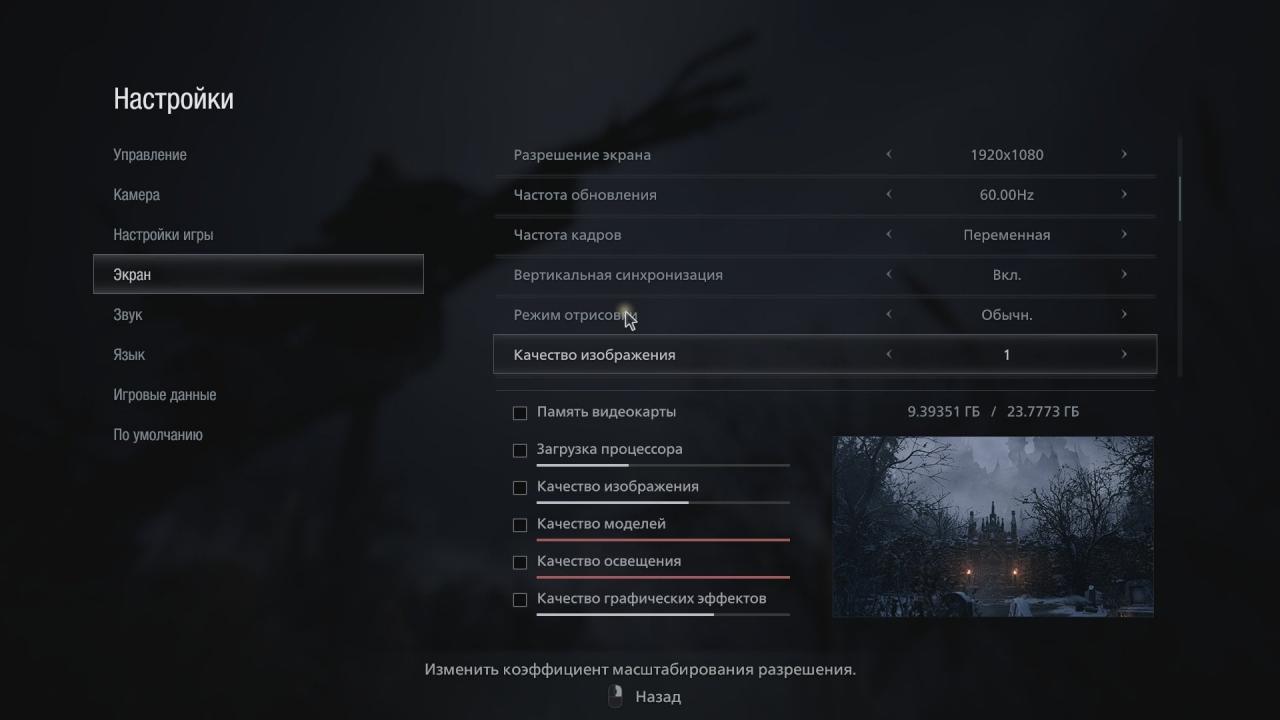
ВАЖНО: все рекомендации ниже даны для разрешения 1920×1080.
Оптимальные настройки для слабого ПК (GTX 1050 Ti / RX 460):
Частота кадров: 30.
Вертикальная синхронизация: отключить.
Режим отрисовки: чересстрочный.
Качество изображения: 1.
Сглаживание: FXAA+TAA.
FidelityFX CAS: включить.
Качество текстур: среднее 0,5 ГБ.
Качество фильтрации текстур: ANISO 16x.
Качество сетки: низкое.
Рассеянное затенение: SSAO.
Отражения в экранном пространстве: отключить.
Качество объемного освещения: среднее.
Подповерхностное рассеивание: включить.
Качество теней: среднее.
Контактные тени: отключить.
Кэширование теней: включить.
Свечение: включить.
Блики: включить.
Зернистость: на свой вкус.
Глубина резкости: включить.
Дисторсия линзы: включить.
Оптимальные настройки для начального игрового ПК (GTX 1660 / RX 580):
Частота кадров: 60.
Вертикальная синхронизация: отключить.
Режим отрисовки: обычный.
Качество изображения: 1.
Сглаживание: FXAA+TAA.
FidelityFX CAS: включить.
Качество текстур: высокое 2 ГБ.
Качество фильтрации текстур: ANISO 16x.
Качество сетки: среднее.
Рассеянное затенение: SSAO.
Отражения в экранном пространстве: включить.
Качество объемного освещения: среднее.
Подповерхностное рассеивание: включить.
Качество теней: среднее.
Контактные тени: включить.
Кэширование теней: включить.
Свечение: включить.
Блики: включить.
Зернистость: на свой вкус.
Глубина резкости: включить.
Дисторсия линзы: включить.
Оптимальные настройки для ПК средней мощности (GTX 1080 / RX 5700):
Частота кадров: переменная.
Вертикальная синхронизация: отключить.
Режим отрисовки: обычный.
Качество изображения: 1.
Сглаживание: TAA.
FidelityFX CAS: включить.
Качество текстур: высокое 2 ГБ.
Качество фильтрации текстур: ANISO 16x.
Качество сетки: высокое.
Рассеянное затенение: Fidelity FX CACAO.
Отражения в экранном пространстве:[ включить.
Качество объемного освещения: высокое.
Подповерхностное рассеивание: включить.
Качество теней: высокое.
Контактные тени: включить.
Кэширование теней: включить.
Свечение: включить.
Блики: включить.
Зернистость: на свой вкус.
Глубина резкости: включить.
Дисторсия линзы: включить.
Оптимальные настройки для предтопового ПК (RTX 2080 / RX 6700 XT):
Частота кадров: переменная.
Вертикальная синхронизация: отключить.
Режим отрисовки: обычный.
Качество изображения: 1.
Сглаживание: TAA.
FidelityFX CAS: включить.
Качество текстур: высокое 2 ГБ.
Качество фильтрации текстур: ANISO 16x.
Качество сетки: высокое.
Рассеянное затенение: Fidelity FX CACAO.
Отражения в экранном пространстве: включить.
Качество объемного освещения: высокое.
Подповерхностное рассеивание: включить.
Качество теней: максимальное.
Контактные тени: включить.
Кэширование теней: включить.
Свечение: включить.
Блики: включить.
Зернистость: на свой вкус.
Глубина резкости: включить.
Дисторсия линзы: включить.
Похожие сообщения:
- Запуск Resident Evil Village на 600 и 700 серии видеокарт Nvidia
- Resident Evil Village: Запуск игры через Vulkan API (на Windows 7 и Windows 8.1)
- Гайд по коллекционным предметам в Resident Evil Village
- Resident Evil Village: гайд по лучшему оружию и его улучшениям
- Resident Evil Village: Изменить Угол или Поле Обзора / FOV

Leave a Reply